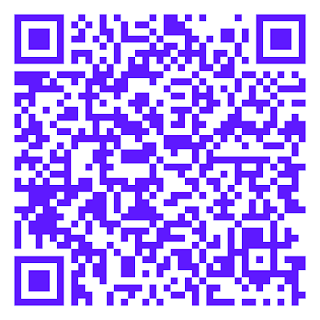বর্তমান
প্রজন্মের ইন্টারনেট ব্যবহারকারীদের জন্য ফেসবুক যেন এক অপরিহার্য অংশ।
বন্ধু-বান্ধবদের সঙ্গে যোগাযোগ রাখতে এবং জীবনের প্রতি মুহুর্ত শেয়ার করার
জন্য ফেসবুক এখন সর্বাধিক জনপ্রিয়। একইভাবে মার্কেটিং ও প্রোমোশনের কাজেও
ফেসবুকের ব্যাপক ব্যবহার লক্ষ্য করা যায়। তবে ফেসবুকের জনপ্রিয়তার অন্যতম
কারণ এর বিশাল অ্যাপ্লিকেশন ভাণ্ডার। তৃতীয়পক্ষের ডেভেলপারদের তৈরি
অ্যাপ্লিকেশনে ভরপুর ফেসবুক দুনিয়া, যা ব্যবহার করে অনেকেই অবসর সময় কাটিয়ে
থাকেন।
নিচে ১১টি প্রয়োজনীয় এবং মজার ফেসবুক অ্যাপ্লিকেশনের ব্যাপারে আলোচনা করা হলো যেগুলো আপনার কাজে লাগতে পারে।
পিকনিক
পিকনিক
হচ্ছে ব্রাউজার-বেজড ছবি সম্পাদনার অ্যাপ্লিকেশন। বলা বাহুল্য, এর আলাদা
ওয়েবসাইটই রয়েছে। তবে ফেসবুক অ্যাপ্লিকেশন ব্যবহার করে আপনি আপনার ফেসবুক
অ্যালবামের ছবিগুলো সহজেই সম্পাদনা করতে পারবেন।
সুপার পোক
ফেসবুকে
পোক নামে একটি অপশন রয়েছে, যার মূল কাজ কোনো বন্ধুকে স্মরণ করা। সুপারপোক
হচ্ছে সেই বিল্ট-ইন ফিচারেরই উন্নত রূপ। এর মাধ্যমে আপনি আপনার বন্ধুর
ওয়ালেও প্রকাশ করতে পারবেন যে আপনি তাকে মিস করছেন বা তার কথা মনে পড়ছে।
অ্যাপিয়ার অফলাইন
যারা
ফেসবুকে চ্যাট করে অভ্যস্ত, তাদের জন্য অসাধারণ একটি অ্যাপ্লিকেশন এটি।
এর মাধ্যমে আপনি আপনার স্ট্যাটাস অফলাইনে রেখে দেখতে পারবেন আপনার
বন্ধুদের মধ্যে কে কে অনলাইনে আছে। এছাড়াও আপনি অফলাইন মোডে বন্ধুদের সঙ্গে
চ্যাটও করতে পারবেন। অধিক সংখ্যক বন্ধু থাকায় যারা ফেসবুক চ্যাটে লগইন
করেন না, তাদের জন্য এটি একটি উপযুক্ত অ্যাপ্লিকেশন। উল্লেখ্য, ফেসবুক
চ্যাটে ইনভিজিবল কোনো মোড নেই। আর তাই অফলাইন থেকেও বন্ধুদের সঙ্গে চ্যাট
করার একমাত্র উপায় অ্যাপিয়ার অফলাইন অ্যাপ্লিকেশন।
লাস্ট ডট এফএম
মিউজিক
ভালোবাসেন, ইন্টারনেটেও যাতায়াত আছে, অথচ লাস্ট ডট এফএম এর নাম শোনেননি
এমন মানুষ হয়তো কমই খুঁজে পাওয়া যাবে। বলা হয়, লাস্ট ডট এফএম সর্বাধিক
জনপ্রিয় ও বিখ্যাত মিউজিক্যাল সোশ্যাল নেটওয়ার্কিং সাইট। লাস্ট ডট এফএম-এ
যদি আপনি গান শুনে অভ্যস্ত হয়ে থাকেন তাহলে এই অ্যাপ্লিকেশনের মাধ্যমে
আপনি লাস্ট ডট এফএম-এ আপনার কর্মকাণ্ড ও প্লে-লিস্ট বন্ধুদের সঙ্গে শেয়ার
করতে পারবেন।
ফ্লিক্সটার মুভিজ
লাস্ট
ডট এফএম-এর মতোই, তবে এটি মিউজিক নয়, বরং মুভিভিত্তিক। মুভিপ্রেমীরা এই
অ্যাপ্লিকেশনের মাধ্যমে বন্ধুদের সঙ্গে ফেভারিট মুভির তালিকা শেয়ার করতে
পারবেন এবং কার কোন ধরনের মুভি পছন্দ এসব তুলনা করতে পারবেন।
ট্রু এজ টেস্ট
ট্রু
এজ টেস্ট এমন একটি অ্যাপ্লিকেশন যা আপনার অভ্যাস এবং লাইফস্টাইলের উপর
ভিত্তি করে আপনার শরীরের আসল বয়স বলে দিতে পারে। উল্লেখ্য, এগুলো সবই মজা
করার জন্য বা ফান অ্যাপ্লিকেশন।
সুপার ওয়াল
সুপার পোকের মতোই সুপার ওয়াল ফেসবুকের বিল্ট-ইন ওয়ালের উন্নততর রূপ। এর মাধ্যমে আপনি বাড়তি কিছু সুবিধা উপভোগ করতে পারবেন।
পিং ডট এফএম
বর্তমান
যুগে অধিকাংশ মানুষেরই একাধিক সোশ্যাল নেটওয়ার্কিং সাইটে একাউন্ট থেকে
থাকে। আর তাই যেকোনো স্ট্যাটাস মেসেজ আপডেট করতে একাধিক সাইটে লগইন করার
ঝামেলা পোহাতে হয়। এই ঝামেলা থেকে মুক্তি দিতেই পিং ডট এফএম-এর উদ্ভব। এই
সাইটটি ব্যবহার করে আপনি ফেসবুক, টুইটারসহ বেশকিছু সাইটে একযোগে স্ট্যাটাস
আপডেট করতে পারবেন। আর পিং ডট এফএম-এর ফেসবুক অ্যাপ্লিকেশনটি ব্যবহার
করলে আপনাকে পিং ডট এফএম-এর সাইটেও যেতে হবে না, ফেসবুকে বসেই আপনি আপনার
সবগুলো সোশ্যাল নেটওয়ার্কিং সাইটে স্ট্যাটাস আপডেট করতে পারবেন। এতে করে
আপনি নিশ্চিত করতে পারবেন যে, আপনার যেসব বন্ধুরা ফেসবুকে নেই, তারাও
আপনার স্ট্যাটাস দেখতে পাচ্ছেন অন্যান্য সোশ্যাল নেটওয়ার্কিং সাইটে বসেই।
টপ ফ্রেন্ডস
ফ্রেন্ড
লিস্ট বা বন্ধু তালিকার সবার সঙ্গে নিশ্চয়ই আপনার একইরকম সম্পর্ক নেই।
আবার একইভাবে কিছু কিছু বন্ধু নিশ্চয়ই আপনার কাছে অন্যদের চেয়ে অনেক বেশি
স্পেশাল। আপনার প্রোফাইলে তাদেরকে আলাদা করে তালিকাভুক্ত করতেই টপ
ফ্রেন্ডস অ্যাপ্লিকেশন। এতে করে আপনি আপনার প্রোফাইলে টপ ফ্রেন্ডস নামে
একটি উইজেট পাবেন যেখানে বিশেষ সেসব বন্ধুদের তালিকা ও ছবি প্রদর্শিত হবে।
এক্স মি
এক্স
মি এমন একটি অ্যাপ্লিকেশন যা আপনার বন্ধুদের ভিজুয়াল অ্যাকশনের সুযোগ করে
দেবে। অর্থাৎ, আপনার প্রোফাইলে এসে তারা আপনাকে জড়িয়ে ধরতে পারেন, পিঠ
চাপড়ে দিতে পারেন, চাই কি কষে চড়-থাপ্পড়ও লাগাতে পারেন। অ্যাপ্লিকেশনটি
ব্যবহার করলে আপনার প্রোফাইলে এ সব অ্যাকশনগুলো যোগ হয়ে যাবে।
এছাড়াও আরো নানাবিধ অ্যাপ্লিকেশনে
ভরপুর ফেসবুক যা আপনি সার্চ করলেই খুঁজে পাবেন। তবে, সতর্ক থাকুন। না
জেনেশুনে কোনো অ্যাপ্লিকেশনকে অ্যাক্সেস না দেয়াই বুদ্ধিমানের কাজ, কেননা,
কিছু কিছু অ্যাপ্লিকেশন ক্ষতিকারকও হয়ে থাকে।





















 ;
;